Windows10 20H2无法安装更新的解决方法
 rose1
rose11 更改DNS
2 运行“Windows更新”疑难解答
3 运行网络和Internet疑难解答
4 重置代理设置
5 重新启动Windows Update服务(及其相关服务)
6 运行系统文件检查器实用程序
在检查和安装Windows更新时,出现错误“我们无法连接到更新服务。我们稍后会再试,或者你现在可以检查。如果仍然无法正常工作,请确保你已连接到Internet。”然后单击“重试”按钮,结果相同,Windows10 20H2无法安装最新更新。
但是用户的Internet连接是正常的,其他应用程序和Web浏览器也正常显示网页,只有在检查windows更新时,无法连接到更新服务。造成这个问题的原因有很多种,但最常见的是系统文件损坏,或者可能是第三方应用程序导致了这个问题,或者windows更新服务本身不能运行等等。
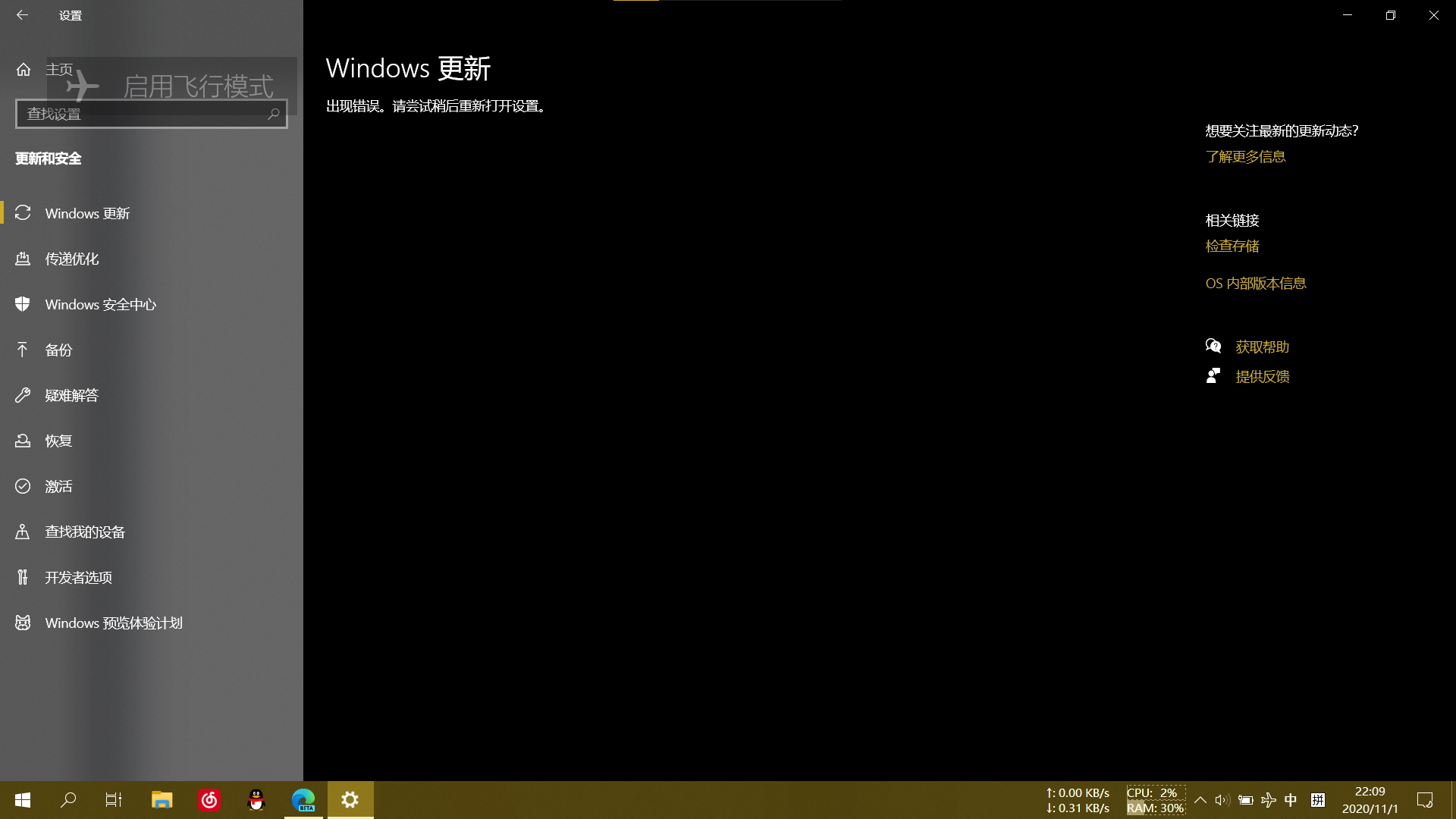
如果你确定自己在线或已连接到网络,并且所有应用程序都可以与Internet一起使用,但仍无法检查Windows更新,可以使用下面这些适用的解决方案来解决问题。
打开 设置->时间和语言->从左侧的选项中选择“区域”,在右侧的下拉列表中验证你的国家/地区正确。
从系统中完全卸载防病毒程序或任何其他安全程序。
将windows启动到干净启动状态,然后从“设置”->“更新和安全”->“windows更新”中检查更新并检查更新。这将修复问题,如果有任何第三方应用程序导致此问题,请下载并安装Windows更新。
一、更改DNS
许多用户报告了这样的问题,Windows更新无法连接到更新服务器,而其他Microsoft服务也无法连接到Internet。更改DNS后,DNS为他们解决了问题。
要更改DNS,请执行以下步骤:
1.按Windows R键打开“ 运行”对话框,键入ncpa.cpl,然后按Enter。
2.在“网络连接”列表中右键单击要连接的网络设备,然后选择“属性”。
3.选中“Internet协议版本4”, 然后单击“属性”按钮。
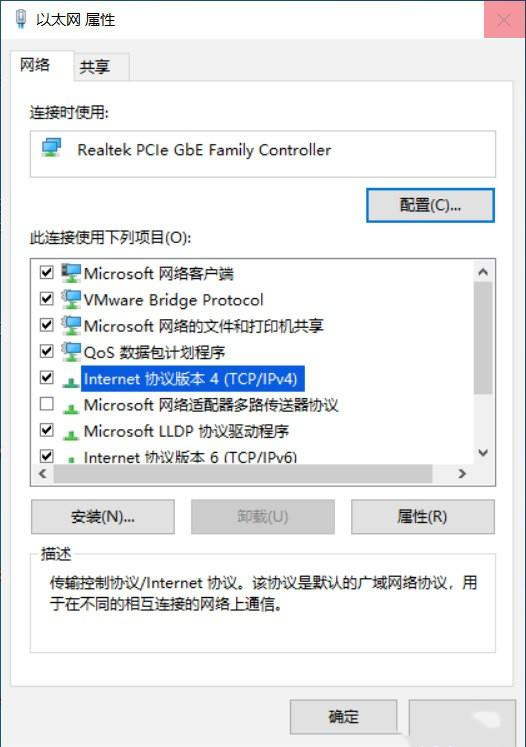
4.选择“使用下面的DNS服务器”选项,然后在框中添加以下值:
8.8.8.8
8.8.4.4
5.按确定,然后重新启动计算机。
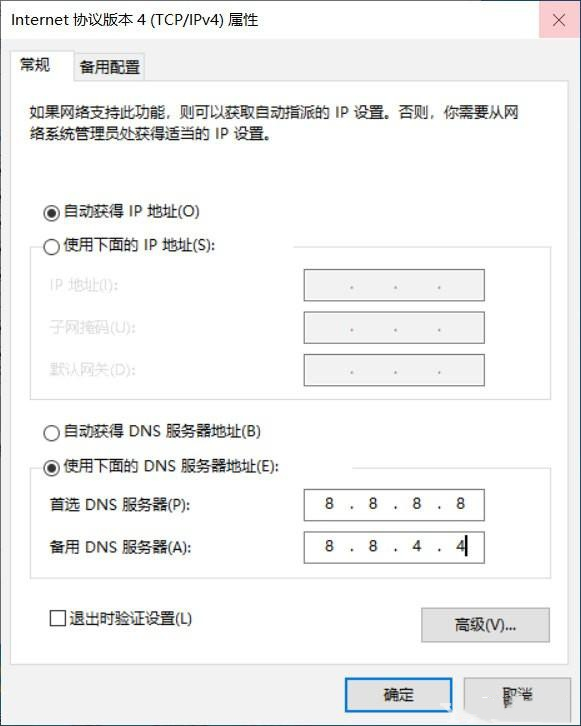
二、运行“Windows更新”疑难解答
使用键盘快捷键Windows I打开Windows设置,单击“更新和安全”,然后单击“疑难解答”。
在这里,可以找到不同的故障排除工具来解决不同的问题。
寻找Windows更新疑难解答。
单击它并运行疑难解答按钮。
这将尝试是否存在阻止你的计算机下载和安装Windows Update的问题。完成后,此进程将重新启动Windows,然后再次手动检查更新。
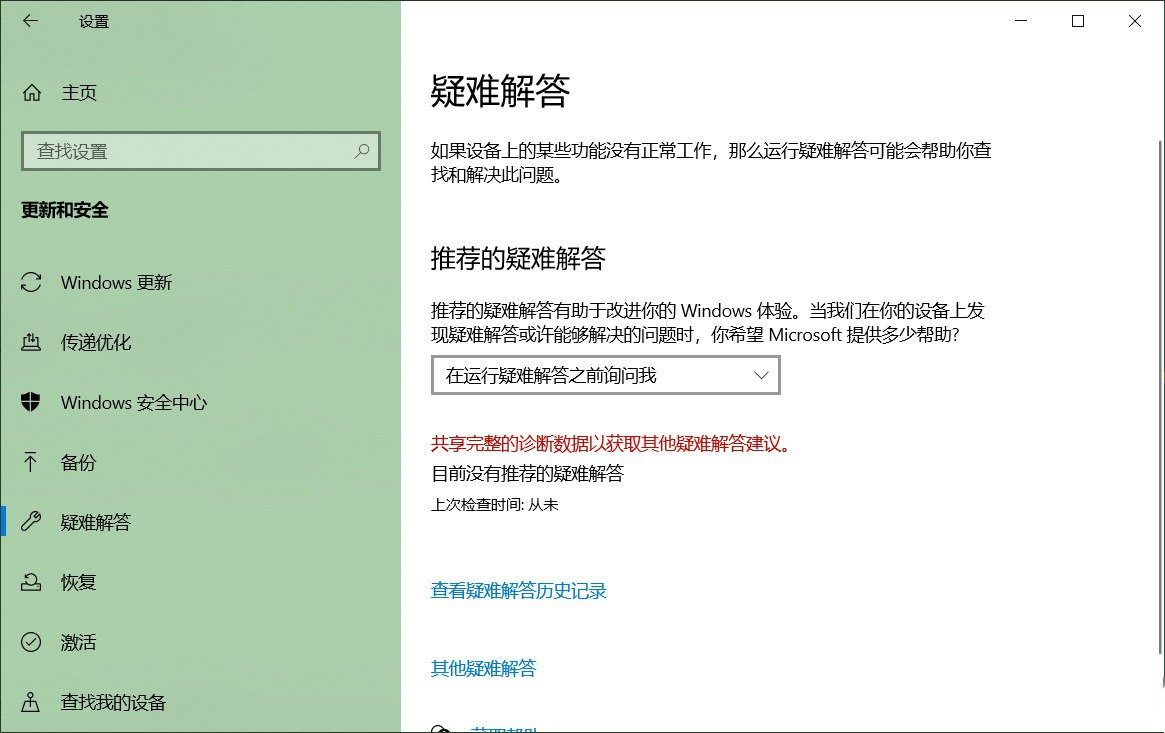
三、运行网络和Internet疑难解答
打开设置>更新和安全>疑难解答,单击其他疑难解答。
单击Internet连接,然后单击“运行疑难解答”按钮,以检查并确保网络和Internet连接不会引起问题。
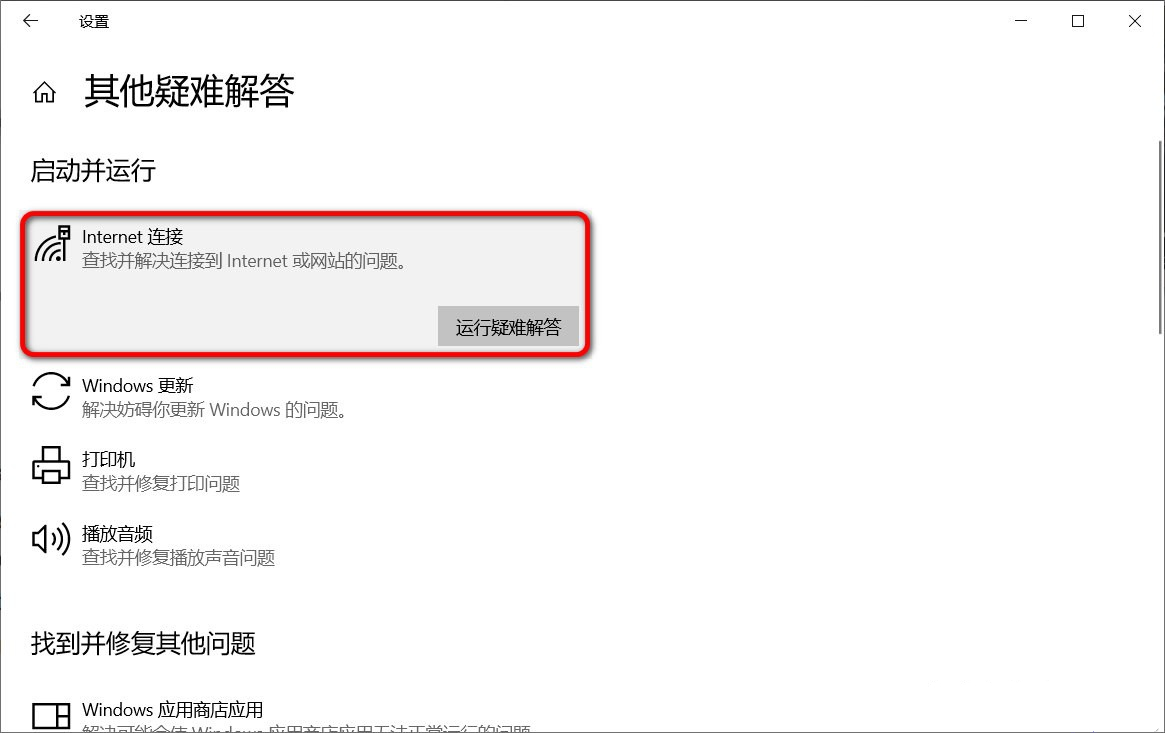
四、重置代理设置
这是用来检查和解决“我们无法连接到更新服务”问题的另一个有效解决方案。
1.打开控制面板,搜索并选择“Internet选项”。
2.在“连接”选项卡中,单击“局域网设置”。
3.在“代理服务器”下,取消选中“为LAN使用代理服务器”旁边的框 。
4.取消选中“使用自动配置脚本”旁边的框。
5.单击确定。
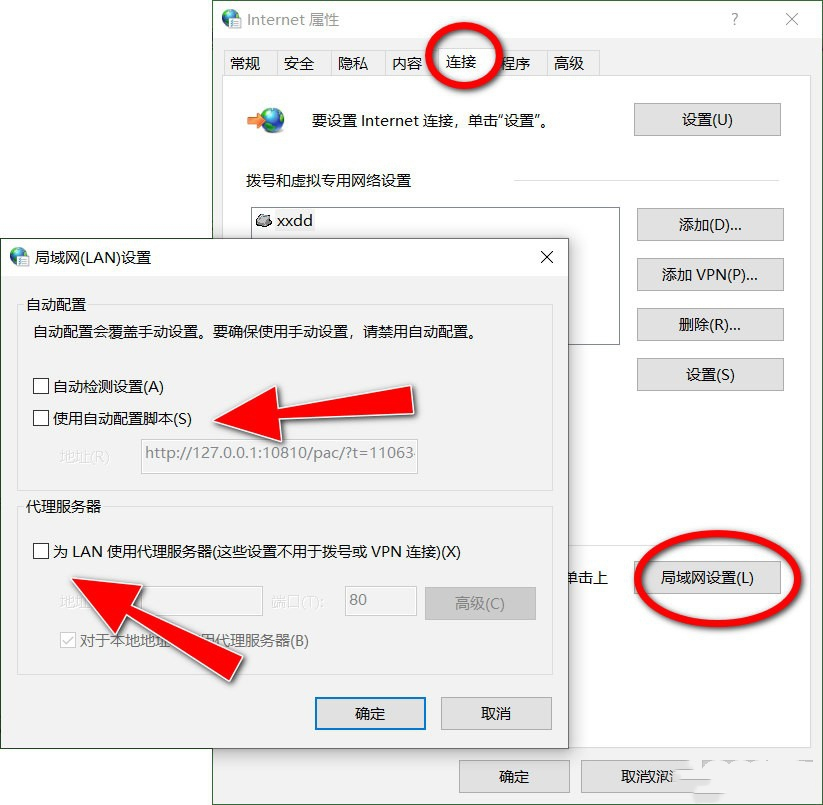
五、重新启动Windows Update服务(及其相关服务)
按Windows R,键入services.msc,然后单击确定,打开Windows服务控制台。
向下滚动并查找Windows Update服务。
如果它处于运行状态,只需右键单击它并选择重新启动。
如果没有运行,请右键单击并选择启动服务。
现在,双击Windows Update服务以获取其属性。
在这里将其启动类型更改为“自动”。
现在切换到“依存关系”标签。
在此确保此处列出的依存项服务正在运行。
在这种情况下,依存项服务是远程过程调用服务。
所以要确保它正在运行并具有“自动启动”类型。
另请检查与Windows Update相关的服务(Background Intelligent Transfer Service、SysMain) 是否正在运行或重新启动这些服务
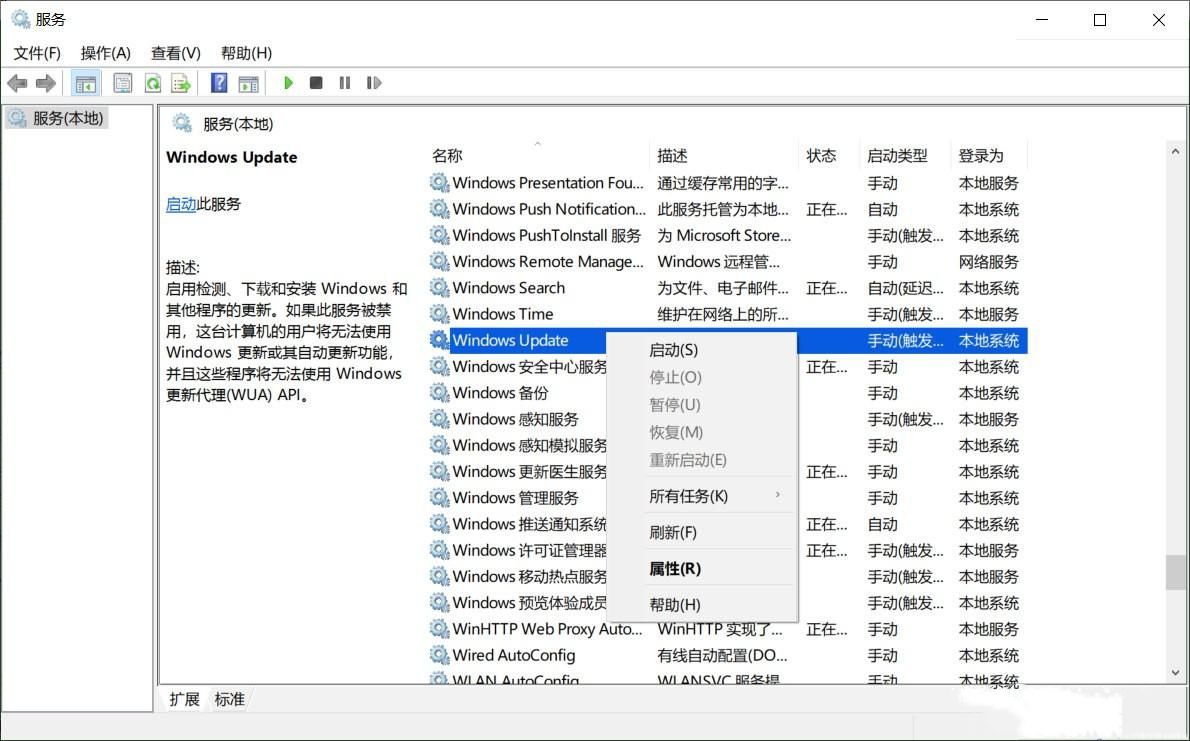
六、运行系统文件检查器实用程序
系统文件损坏可能是导致你无法获取更新的可能原因。只需运行“系统文件检查器”实用程序,即可检查并还原是否有引起问题的丢失的损坏系统文件。
以管理员身份打开此命令提示符,键入sfc/scannow并按Enter键。
这将检查丢失的损坏的系统文件(如果找到),实用程序将从%WinDir%\System32\dllcache中还原这些文件。
等到100%完成扫描过程后,重新启动windows并检查更新。
另外,如果SFC扫描无法恢复损坏的系统文件,只需运行DISM命令即可修复系统映像并使SFC能够执行其任务。
关于Windows10 20H2无法安装更新的解决方法今天小编就介绍到这里,希望能帮助到你,如果有你任何疑问可以点击网站顶部的意见反馈,小编将第一时间进行回复。
未知的网友